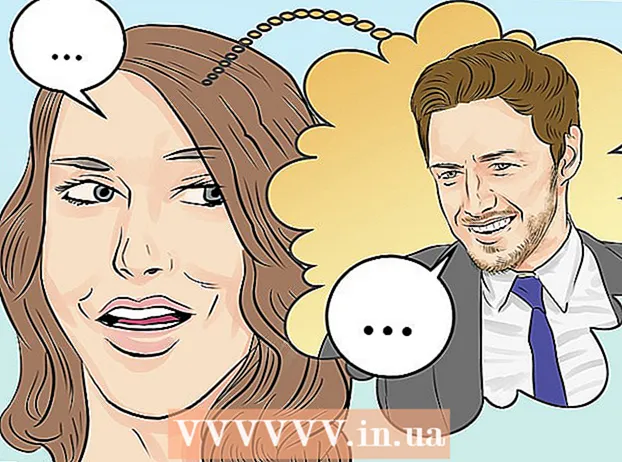Автор:
Roger Morrison
Дата Створення:
27 Вересень 2021
Дата Оновлення:
1 Липня 2024

Зміст
Якщо на вашому комп’ютері є кілька текстових файлів, які ви хотіли б об’єднати, це можна зробити за допомогою простої команди у вікні Команда. Це корисно для багатьох речей, включаючи списки слів та бібліотеки, і може бути корисним для подальшого очищення папок.
Крок
 Через вікно Команда перейдіть до каталогу (папки), де є всі текстові файли (.txt), які ви хочете об'єднати.
Через вікно Команда перейдіть до каталогу (папки), де є всі текстові файли (.txt), які ви хочете об'єднати. Клацніть лівою кнопкою миші на порожньому місці в папці, щоб переконатися, що ви вибрали все, і утримуйте CTRL+Shift і клацніть правою кнопкою миші на порожньому місці.
Клацніть лівою кнопкою миші на порожньому місці в папці, щоб переконатися, що ви вибрали все, і утримуйте CTRL+Shift і клацніть правою кнопкою миші на порожньому місці. Ви побачите варіант Відкрийте тут командне вікноі виберіть його таким чином, щоб командний рядок автоматично націлював каталог на відкриття перед запуском команди злиття.
Ви побачите варіант Відкрийте тут командне вікноі виберіть його таким чином, щоб командний рядок автоматично націлював каталог на відкриття перед запуском команди злиття.- Якщо ви не бачите цієї опції, перейдіть до меню «Пуск» і знайдіть «cmd» і відкрийте «cmd.exe». Якщо ви використовуєте XP, натисніть кнопку «Запустити» та введіть «cmd». Ви успішно відкрили його, а потім введіть CDC: і перейдіть до каталогу, що містить текстові файли. Наприклад: припустимо, у вас є папка файлів на робочому столі, а потім введіть cd C: Users User Desktop files, замінивши "Користувач" на ім'я користувача, з яким Ви увійшли.
 Тепер, коли вікно команд відкрито і зосереджено на каталозі, що містить текстові файли, ми можемо запустити таку команду.для% f у ( *. txt) введіть "% f" output.txt Ця команда виділяє всі файли .txt у каталозі та виводить їх об’єднаними в новий текстовий файл із назвою output.txt, який ви можете назвати як завгодно.
Тепер, коли вікно команд відкрито і зосереджено на каталозі, що містить текстові файли, ми можемо запустити таку команду.для% f у ( *. txt) введіть "% f" output.txt Ця команда виділяє всі файли .txt у каталозі та виводить їх об’єднаними в новий текстовий файл із назвою output.txt, який ви можете назвати як завгодно. - Показати кожен новий рядок після прочитання кожного файлу, оскільки будь-який новий файл, доданий до об’єднаного файлу, розпочнеться в кінці останнього поточного рядка.
Поради
- Краще зберегти злитий файл в іншому місці, ніж з оригінальними файлами, або використовувати інше розширення, ніж .txt. В іншому випадку відбудеться рекурсивна помилка.
- Якщо ви не хочете вводити цю команду самостійно у вікні Команда, ви можете скопіювати код і клацнути правою кнопкою миші у вікні команди, після чого натиснути кнопку «Вставити».
- Перевіривши отриманий файл і текстові файли правильно об’єднавши, ви можете видалити текстові файли, які вам більше не потрібні.
Попередження
- Не пробуйте це в іншій операційній системі, такі як Linux або Mac OS, оскільки команди та дії можуть не працювати або підтримуватися операційною системою. Якщо ви все одно зробите це, ви робите це на свій страх і ризик.
- Переконайтесь, що вікно команд зосереджено на конкретному каталозі, де знаходяться текстові файли, інакше ви можете спробувати об’єднати всі файли з жорсткого диска, що може призвести до аварійного завершення роботи вашого ПК або його дуже повільної роботи.
- При використанні команди "cd" отриманий каталог буде залежати від вашої операційної системи та конкретного комп'ютера.
Потреби
- Переважно Windows XP, Vista, 7 або 8.